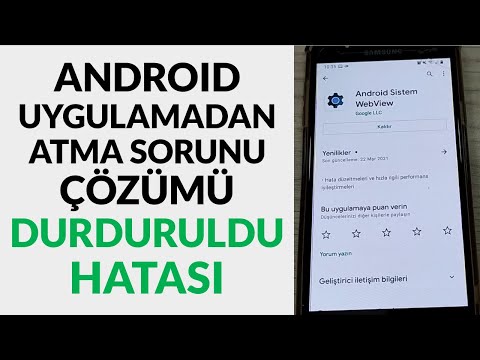Google Slaytlar, insanları eğlendirirken fikirlerinizi ifade etmenin harika bir yoludur. Arka planı değiştirebilir, animasyonlar, resimler, konuşma balonları, şekiller, metin kutuları ve diğer birçok yaratıcı eklemeler ekleyebilirsiniz. Google Slaytlar'da sununuzu nasıl yaratıcı hale getirebileceğinizi öğrenmek için okumaya devam edin.
adımlar
Yöntem 1/4: Arka Plan Ekleme

Adım 1. Bulunduğunuz metin kutularından herhangi birine tıklayın

Adım 2. Menüde slaydınızın hemen üzerinde 'Arka Plan' yazan küçük kutuyu arayın
Üstüne tıkla.

Adım 3. Bir görüntü veya düz renk eklemek için tıklayın
Mevcut renk seçenekleri kutusunun altındaki Özel seçeneğine tıklayarak özel renkler oluşturabilirsiniz. Bir resim istiyorsanız, bir tane yükleyebilirsiniz, ancak istemiyorsanız, aramaya gidebilir ve bir resim arayabilirsiniz.
Yöntem 2/4: Resim Ekleme

Adım 1. Menüde üzerinde beyaz dağlar bulunan küçük koyu gri kutuya tıklayın

Adım 2. Cihazınızla bir resim çekin, bir resim yükleyin veya web'de arama yapın ve bir resim bulun
-
Web'de arama yaparsanız, istediğiniz resme tıklayın ve "Ekle"ye basın. Resmi istediğiniz yere yerleştirin.

Ekran Görüntüsü 2020 01 16 6.28.49 PM

Adım 3. Resminizi özelleştirin
Resmi küçültmek veya büyütmek için, resmi çevreleyen mavi çizgiler üzerindeki küçük mavi kutuları tıklayın ve resmi küçültmek için resme doğru, büyütmek için uzaklaştırın.
Yöntem 3/4: Animasyon Ekleme

Adım 1. Üst menüden Ekle'ye tıklayın
Canlandırmak istediğiniz resme tıkladığınızdan emin olun.

Adım 2. Animasyona tıklayın
Gri ise, önce canlandırmak istediğiniz resme tıklamanız gerekir.

Adım 3. Fade In yazan kutuya tıklayın
Dönme, alttan uçma vb. gibi resme ne olmasını istediğinizi seçin.

Adım 4. Tıklandığında yazan kutuya tıklayın
Resmin üst kutuda seçtiğiniz eylemi başka bir resimle aynı anda, başka bir resimden sonra veya tıkladığınızda yapacak şekilde değiştirebilirsiniz.

Adım 5. Turuncu kaydırıcıyı sürükleyerek hızlandırın veya yavaşlatın
Animasyonunuza başka bir resim eklemek için, canlandırmak istediğiniz sonraki resme tıklayın ve ardından + seçeneğine basın.
Yöntem 4/4: Şekil Ekleme

Adım 1. Menüden kare ve daire simgesine tıklayın
Şekiller, belirtme çizgileri, denklemler veya oklar ekleme seçeneklerini göreceksiniz.

Adım 2. Seçiminizi seçin
Boyutunu değiştirmek için imlecinizi herhangi bir tarafında sola veya sağa sürükleyin.

Adım 3. Özelleştirmek için şeklinize çift tıklayın
Metin ekleyin, rengi değiştirin ve çizgileri daha kalın yapın.
İpuçları
- Degrade arka plan rengi eklemek için degradeye gidin. Ardından renklerden birine tıklayabilirsiniz. Kendinizinkini yapmak istiyorsanız, özele gidin ve birlikte karıştırmak için farklı renkler seçebilirsiniz.
- Bir görüntüyü kırpmak için iki kez tıklayın ve siyah çizgileri sürükleyerek istediğiniz gibi kırpın.